
背景
逛 sketchfab 网站的时候我看到有很多二维平面转 3D 的模型例子,于是仿照他们的例子,使用 Three.js React 技术栈,将二维漫画图片转化为三维视觉效果。本文包含的内容主要包括:THREE.Group 层级模型、MeshPhongMaterial 高光网格材质、正弦余弦函数 创建模型移动轨迹等。
效果
实现效果如下图所示:页面主要有背景图、漫画图片主体以及 Boom 爆炸背景图片构成,按住鼠标左键移动模型可以获得不同视图,让图片在视觉上有 3D 景深效果。

已适配:
PC端
移动端
在线预览:https://dragonir.github.io/3d/#/comic
实现
本文实现比较简单,和我前面几篇文章实现基本上是相同的,流程也比较简单,主要是素材准备流程比较复杂。下面看看具体实现方法。
素材制作
准备一张自己喜欢的图片作为素材原图,图片内容最好可以分成多个层级,以实现 3D 景深效果,本实例中使用的是一张漫画图片,刚好可以切分成多个层级。
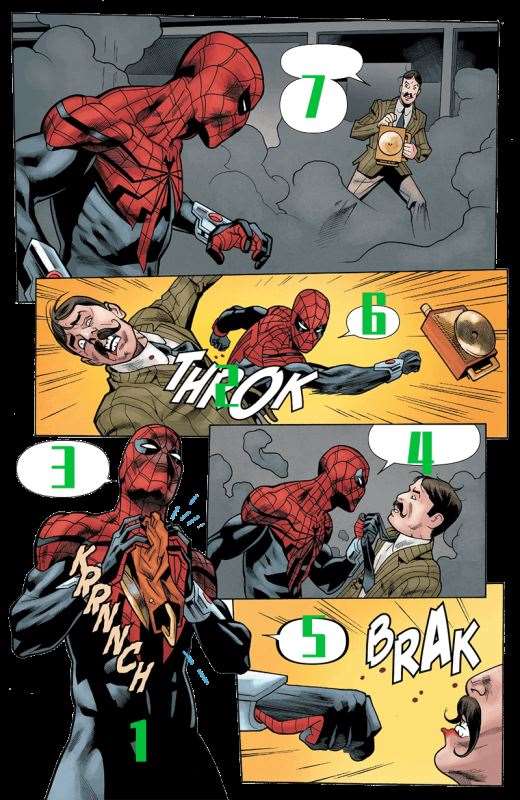
在 Photoshop 中打开图片,根据自己需要的分层数量,创建若干图层,并将地图复制到每个图层上,然后根据对图层景深层级的划分,编辑每个图层,结合使用魔棒工具和套索工具删除多余的部分,然后将每个图层单独导出作为素材。我分为如上 7 个图层,外加一个边框,一共有 8 个图层。
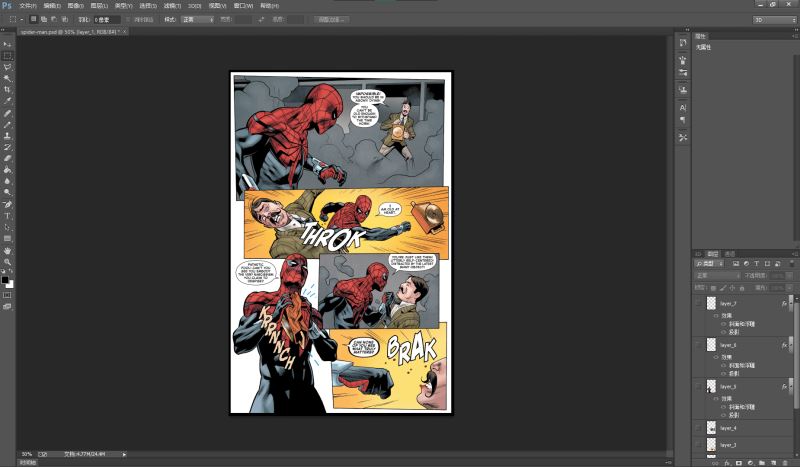
资源引入
其中 OrbitControls 用于镜头轨道控制、TWEEN 用于镜头补间动画。
import React from 'react';
import * as THREE from "three";
import { OrbitControls } from "three/examples/jsm/controls/OrbitControls";
import { TWEEN } from "three/examples/jsm/libs/tween.module.min.js";
场景初始化
初始化渲染容器、场景、摄像机、光源。摄像机初始位置设置为位于偏左方的 (-12, 0, 0),以便于后面使用 TWEEN 实现翻转动画效果。
// 场景
container = document.getElementById('container');
renderer = new THREE.WebGLRenderer({ antialias: true });
renderer.setPixelRatio(window.devicePixelRatio);
renderer.setSize(window.innerWidth, window.innerHeight);
container.appendChild(renderer.domElement);
scene = new THREE.Scene();
// 添加背景图片
scene.background = new THREE.TextureLoader().load(background);
// 相机
camera = new THREE.PerspectiveCamera(60, window.innerWidth / window.innerHeight, 0.1, 1000);
camera.position.set(-12, 0, 0);
camera.lookAt(new THREE.Vector3(0, 0, 0));
// 直射光
light = new THREE.DirectionalLight(0xffffff, 1);
light.intensity = .2;
light.position.set(10, 10, 30);
light.castShadow = true;
light.shadow.mapSize.width = 512 * 12;
light.shadow.mapSize.height = 512 * 12;
light.shadow.camera.top = 100;
light.shadow.camera.bottom = - 50;
light.shadow.camera.left = - 50;
light.shadow.camera.right = 100;
scene.add(light);
// 环境光
ambientLight = new THREE.AmbientLight(0xdddddd);
scene.add(ambientLight);
创建漫画主体
首先创建一个 Group,用于添加图层网格,然后遍历图层背景图片数组,在循环体中创建每个面的网格,该网格使用平面立方体 PlaneGeometry,材质使用物理材质 MeshPhysicalMaterial,对每个网格位置设置相同的x轴和y轴值和不同的z轴值以创建景深效果。最后将 Group 添加到场景 Scene 中。
var layerGroup = new THREE.Group();
let aspect = 18;
for (let i=0; i<layers.length; i ) {
let mesh = new THREE.Mesh(new THREE.PlaneGeometry(10.41, 16), new THREE.MeshPhysicalMaterial({
map: new THREE.TextureLoader().load(layers[i]),
transparent: true,
side: THREE.DoubleSide
}));
mesh.position.set(0, 0, i);
mesh.scale.set(1 - (i / aspect), 1 - (i / aspect), 1 - (i / aspect));
layerGroup.add(mesh);
// 文字
if (i === 5) {
mesh.material.metalness = .6;
mesh.material.emissive = new THREE.Color(0x55cfff);
mesh.material.emissiveIntensity = 1.6;
mesh.material.opacity = .9;
}
// 会话框
if (i === 6) {
mesh.scale.set(1.5, 1.5, 1.5);
animateLayer = mesh;
}
}
layerGroup.scale.set(1.2, 1.2, 1.2);
到这一步,实现效果如下图所示:
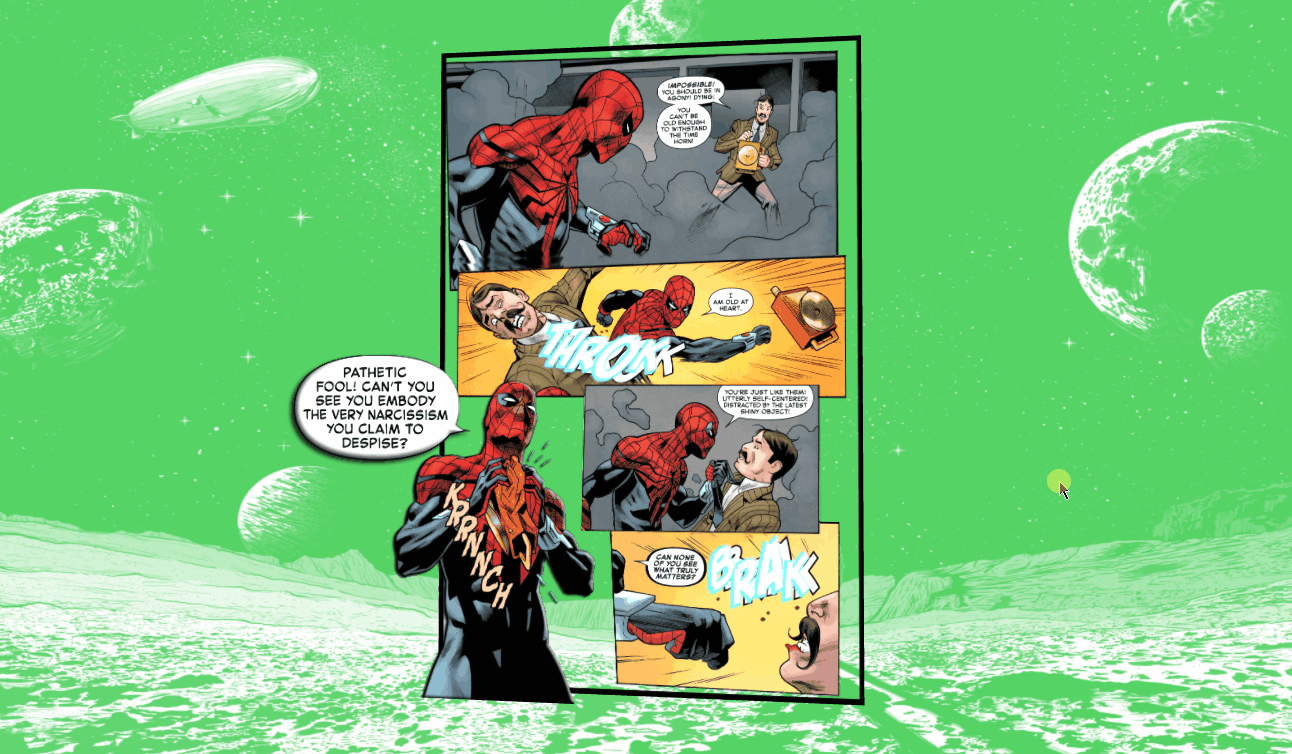
THREE.Group 层级模型
将具有相同主体的网格可以通过 Group 合并在一起,以便于提高运行效率。Three.js 层级模型 Group 的基类是 Object3D,它是 Three.js 中大部分对象的基类,提供了一系列的属性和方法来对三维空间中的物体进行操纵。如可以通过 .add(object) 方法来将对象进行组合,该方法将对象添加为子对象。
但最好使用 Group 来作为父对象,因为 Group 相比较Object3D 更语义化,可以使用 Group 作为点、线、网格等模型的父对象,用来构建一个层级模型。
创建Boom背景
为了加强视觉效果,我添加了一个Boom 爆炸图形平面作为背景,用鼠标移动的时候随着光线的变化,可以看到该图案有金属渐变效果,这种效果主要是通过高光材质 MeshPhongMaterial 的 specular 和 shininess 属性实现的。
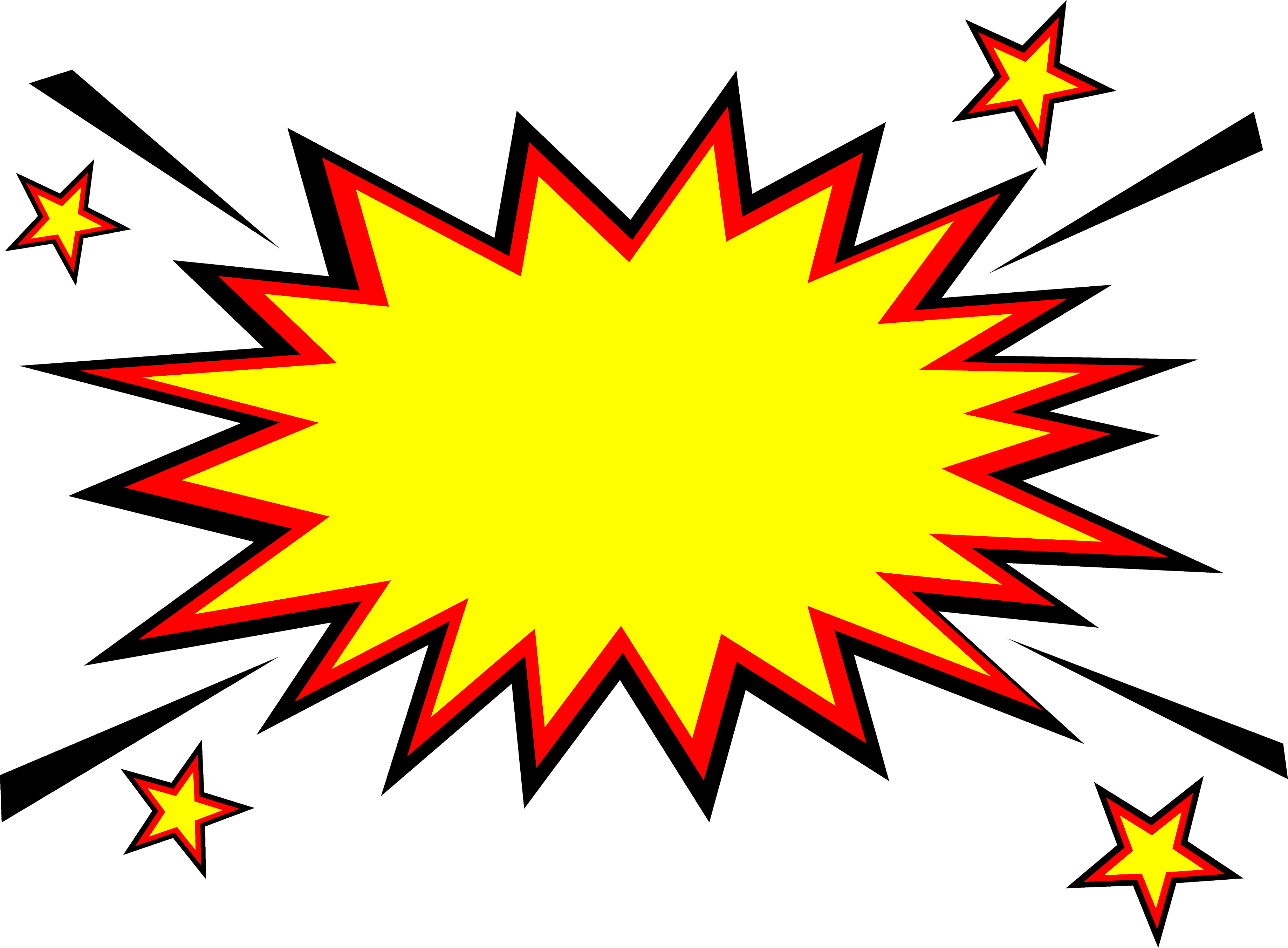
const boom = new THREE.Mesh(new THREE.PlaneGeometry(36.76, 27.05), new THREE.MeshPhongMaterial({
map: new THREE.TextureLoader().load(boomImage),
transparent: true,
shininess: 160,
specular: new THREE.Color(0xff6d00),
opacity: .7
}));
boom.scale.set(.8, .8, .8);
boom.position.set(0, 0, -3);
layerGroup.add(boom)
scene.add(layerGroup);
添加后效果:
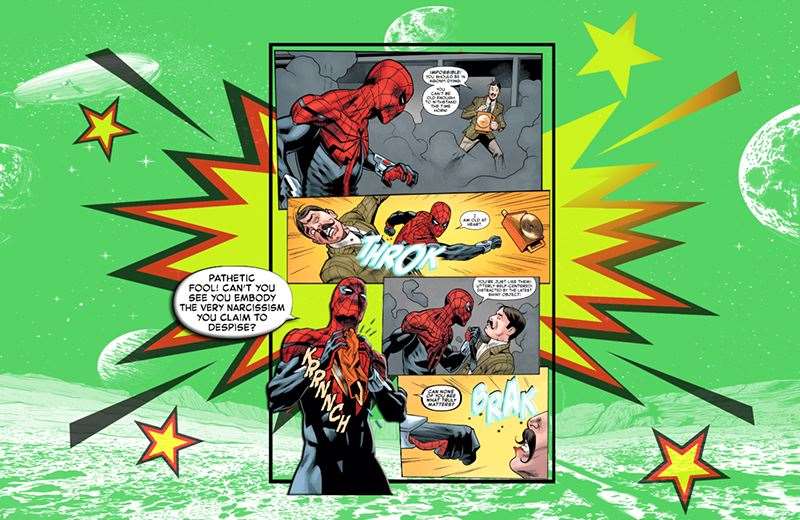
MeshPhongMaterial 高光网格材质
MeshPhongMaterial 是一种用于具有镜面高光的光泽表面的材质。该材质使用非物理的 Blinn-Phong 模型来计算反射率。与 MeshLambertMaterial 中使用的 Lambertian 模型不同,该材质可以模拟具有镜面高光的光泽表面,如涂漆木材。
构造函数:
MeshPhongMaterial(parameters: Object)
parameters:可选,用于定义材质外观的对象,具有一个或多个属性。 材质的任何属性都可以从此处传入(包括从Material继承的任何属性)。
特殊属性:
-
.emissive[Color]:材质的放射光颜色,基本上是不受其他光照影响的固有颜色。默认为黑色。 -
.emissiveMap[Texture]:设置发光贴图。默认值为null。放射贴图颜色由放射颜色和强度所调节。 -
.emissiveIntensity[Float]:放射光强度。调节发光颜色。默认为1。 -
.envMap[TextureCube]:环境贴图。默认值为null。 -
.isMeshPhongMaterial[Boolean]:用于检查此类或派生类是否为Phong网格材质。默认值为true。 -
.lightMap[Texture]:光照贴图。默认值为null。 -
.lightMapIntensity[Float]:烘焙光的强度。默认值为1。 -
.reflectivity[Float]:环境贴图对表面的影响程度。默认值为1,有效范围介于0(无反射)和1(完全反射)之间。 -
.refractionRatio[Float]:空气的折射率除以材质的折射率。折射率不应超过1。默认值为0.98。 -
.shininess[Float]:.specular高亮的程度,越高的值越闪亮。默认值为30。 -
.skinning[Boolean]:材质是否使用蒙皮。默认值为false。 -
.specular[Color]:材质的高光颜色。默认值为0x111111的颜色Color。这定义了材质的光泽度和光泽的颜色。 -
.specularMap[Texture]:镜面反射贴图值会影响镜面高光以及环境贴图对表面的影响程度。默认值为null。
使用 Phong 着色模型计算着色时,会计算每个像素的阴影,与 MeshLambertMaterial 使用的 Gouraud 模型相比,该模型的结果更准确,但代价是牺牲一些性能。
镜头控制、缩放适配、动画
镜头补间动画,镜头切换到正确位置。
Animations.animateCamera(camera, controls, { x: 0, y: 0, z: 20 }, { x: 0, y: 0, z: 0 }, 3600, () => { });
镜头控制,本示例中显示了模型平移以及水平垂直旋转的角度,以达到最好的预览效果。
controls = new OrbitControls(camera, renderer.domElement); controls.target.set(0, 0, 0); controls.enableDamping = true; controls.enablePan = false; // 垂直旋转角度限制 controls.minPolarAngle = 1.2; controls.maxPolarAngle = 1.8; // 水平旋转角度限制 controls.minAzimuthAngle = -.6; controls.maxAzimuthAngle = .6;
屏幕缩放适配。
window.addEventListener('resize', () => {
camera.aspect = window.innerWidth / window.innerHeight;
camera.updateProjectionMatrix();
renderer.setSize(window.innerWidth, window.innerHeight);
}, false);
对于会话框图层网格,我给它添加了在一条光滑曲线上左右移动的动画效果,主要是通过修改它在 x 轴和 y 轴上的 position 来实现的 。
function animate() {
requestAnimationFrame(animate);
renderer.render(scene, camera);
controls && controls.update();
TWEEN && TWEEN.update();
// 会话框摆动动画
step = 0.01;
animateLayer.position.x = 2.4 Math.cos(step);
animateLayer.position.y = .4 Math.abs(Math.sin(step));
}
正弦余弦函数创建模型移动轨迹
使用 step 变量并在函数 Math.cos() 和 Math.sin() 的帮助下 ,创建出一条光滑的轨迹。step = 0.01 定义的是球的弹跳速度。
到此,本示例的完整实现都描述完毕了,大家感兴趣的话,可以动手试着把自己喜欢的图片改造成 3D 视图。拜托,使用 Three.js 这样展示图片超酷的好吗!
完整代码:https://github.com/dragonir/3d/tree/master/src/containers/Comic
总结
本文知识点主要包含的的新知识:
THREE.Group 层级模型
MeshPhongMaterial 高光网格材质
正弦余弦函数 创建模型移动轨迹
以上就是Three.js React使二维图片呈现3D效果的详细内容,更多关于Three.js React图片3D效果的资料请关注Devmax其它相关文章!